Kā fotografēt un pārsūtīt fotoattēlu uz atmiņas karti Android
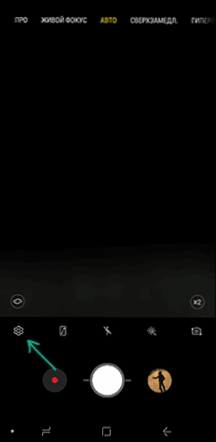
- 2799
- 849
- Juan Beer
Pēc noklusējuma fotoattēli un videoklipi Android tiek noņemti un saglabāti iekšējā atmiņā, kas mikro SD atmiņas kartes klātbūtnē ne vienmēr ir racionāla, jo gandrīz vienmēr trūkst iekšējās atmiņas. Ja nepieciešams, varat uzreiz veikt fotosesiju uz atmiņas karti un pārsūtīt uz to esošos failus.
Šajā instrukcijā detalizēti par fotografēšanu SD kartē un fotoattēla/video pārsūtīšanu uz atmiņas karti Android tālruņos. Vadības pirmā daļa ir par to, kā to izdarīt Samsung Galaxy viedtālruņos, otrais ir izplatīts jebkurām Android ierīcēm. Piezīme: Ja esat “ļoti iesācējs” lietotāja Android, es ļoti iesaku pirms dibināšanas saglabāt savus fotoattēlus un videoklipus mākonī vai datorā.
- Pārsūtiet fotoattēlu un video un fotografēšanu uz atmiņas karti uz Samsung Galaxy
- Kā pārsūtīt fotoattēlus un fotografēt microSD android tālruņos un planšetdatoros
Kā pārsūtīt fotoattēlus un videoklipus uz microSD karti uz Samsung Galaxy
Tā pamatā ir Samsung Galaxy un citu Android ierīču fotoattēlu pārsūtīšanas metodes neatšķiras, bet es nolēmu atsevišķi aprakstīt šo metodi, izmantojot tikai tos rīkus, kas jau ir iepriekš instalēti uz tā ierīcēm, vienu no visizplatītākajiem zīmogiem.
Fotoattēlu un video uzņemšana uz SD kartes
Pirmais solis (nav obligāts, ja jums nav nepieciešams) - konfigurējiet kameru tā, lai foto un video tiktu uzņemti uz microSD atmiņas kartes, tas ir ļoti vienkārši:
- Atveriet “kameras” lietojumprogrammu.
- Atveriet kameras iestatījumus (pārnesumu ikona).
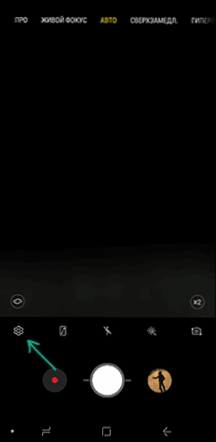
- Kameras iestatījumos atrodiet punktu "Storage Place" un "Ierīces atmiņas vietā" atlasiet "SD-Card".
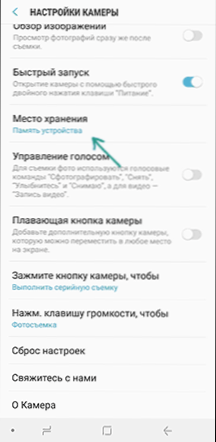
Pēc šīm darbībām visi (gandrīz) jaunie fotoattēli un videoklipi tiks glabāti atmiņas kartes DCIM mapē, mape tiks izveidota brīdī, kad uzņemsit pirmo attēlu. Kāpēc "gandrīz": daži video un fotoattēli, kuriem nepieciešams liels ierakstīšanas ātrums (foto nepārtrauktā fotografēšanas režīmā un 4K 60 kadri sekundē), turpinās saglabāt viedtālruņa iekšējā atmiņā, bet tos vienmēr var pārsūtīt uz SD karti Pēc šaušanas.
Piezīme: Pirmajā kameras palaišanā pēc atmiņas kartes pievienošanas jūs automātiski tiksit uzaicināts saglabāt tajā fotoattēlus un videoklipus.
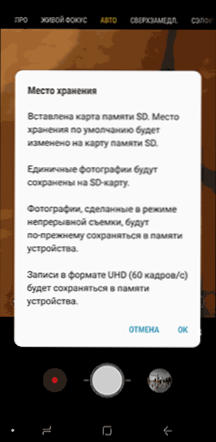
Filmētu fotoattēlu un videoklipu pārsūtīšana uz atmiņas karti
Lai pārsūtītu esošos fotoattēlus un videoklipus uz atmiņas karti, varat izmantot iebūvēto lietojumprogrammu “Mani faili”, kas pieejama jūsu Samsung vai jebkurā citā failu pārvaldniekā. Es parādīšu veidotās lietojumprogrammas metodi:
- Atveriet lietojumprogrammu "mani faili", tajā atveriet "ierīces atmiņu".
- Nospiediet un turiet pirkstu uz DCIM mapes, līdz mape ir marķēta.
- Noklikšķiniet uz trim punktiem augšējā labajā pusē un atlasiet vienumu "Pārvietot".
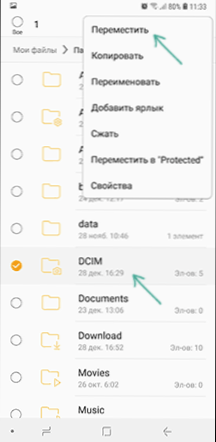
- Atlasiet "Atmiņas karte".
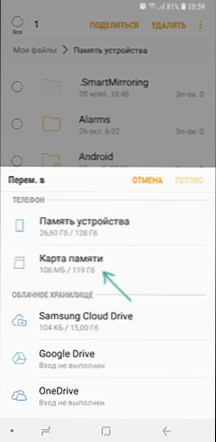
Mape tiks pārvietota, un dati tiks apvienoti ar esošajiem fotoattēliem atmiņas kartē (nekas netiks izdzēsts, neuztraucieties).
Foto/video fotografēšana un atlikšana citos Android tālruņos
Šaušanas iestatīšana uz atmiņas kartes gandrīz visos Android tālruņos un planšetdatoros tiek ieviesta vienādi, bet tajā pašā laikā atkarībā no kameras saskarnes (un ražotāji, pat “Pure” Android parasti ievieto savu “kameru ”Lietojumprogramma) nedaudz atšķirīgs.
Vispārējā būtība ir atrast veidu, kā atvērt kameras iestatījumus (izvēlne, pārnesumu ikona, kaudze no vienas no malām), un jau ir punkts fotoattēlu un video saglabāšanas vietas parametriem. Samsung ekrānuzņēmums tika parādīts iepriekš, un, piemēram, Moto X Play, tas izskatās kā zemāk esošajā ekrānuzņēmumā. Parasti nekas sarežģīts.
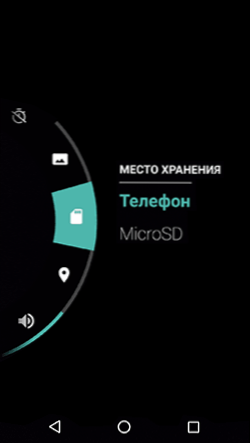
Pēc fotoattēlu un video iestatīšanas viņi sāk saglabāt SD kartē tajā pašā DCIM mapē, kas iepriekš tika izmantota iekšējā atmiņā.
Jūs varat izmantot jebkuru failu pārvaldnieku, lai pārsūtītu jau pieejamos materiālus uz atmiņas karti (skat. Labākie failu pārvaldnieki Android). Piemēram, brīvā un X-prātā tas izskatīsies šādi:
- Vienā no paneļiem mēs atveram iekšējo atmiņu, otrā - SD kartes saknē.
- Iekšējā atmiņā nospiediet un turiet mapi DCIM, līdz parādās izvēlne.
- Izvēlieties izvēlnes vienumu “Pārvietot”.

- Mēs pārvietojamies (pēc noklusējuma tas pāriet uz atmiņas kartes sakni, kas mums ir nepieciešama).
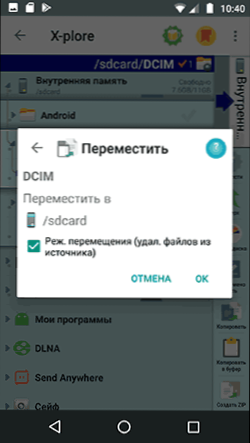
Varbūt dažos citos failu pārvaldniekos kustības process būs saprotamāks iesācēju lietotājiem, taču jebkurā gadījumā visur šī ir salīdzinoši vienkārša procedūra.
Tas ir viss, ja jautājumi paliek vai kaut kas neizdodas, komentāros jautājiet, es centīšos palīdzēt.
- « Kā atspējot Windows 10 paziņojumus
- Google ģimenes saite - oficiālā vecāku kontrole operētājsistēmā Android »

